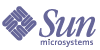
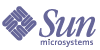
| |
| Sun Java System Portal Server Secure Remote Access 6 2005Q4 管理ガイド | |
第 12 章
プロキシレットの設定この章では、Sun JavaTM System Access Manager 管理コンソールからプロキシレットを設定する方法について説明します。
注
SRA のすべての属性について簡単に調べるには、Access Manager 管理コンソールの右上に表示される「ヘルプ」をクリックし、「Secure Remote Access 管理ヘルプ」をクリックします。
プロキシレットの設定ユーザーがログインしたときにプロキシレットが自動的に起動するようにプロキシレットを設定するには、「プロキシレットのチャネルを編集する」ページの「プロキシレットアプレットを自動的にダウンロード」チェックボックスにチェックマークを付けます。「プロキシレットアプレットを自動的にダウンロード」チェックボックスにチェックマークが付いていない場合には、標準のポータルデスクトップのプロキシレットチャネルの「プロキシレットの起動」をクリックすれば、必要に応じてプロキシレットを取得できます。
プロキシレットの属性を設定するには
- Access Manager 管理コンソールに管理者としてログインします。
- 「アイデンティティー管理」タブを選択します。
- 「表示」ドロップダウンリストから「組織」を選択します。
- 目的の組織名をクリックします。選択した組織名が、管理コンソールの左上に場所として表示されます。
- 「表示」ドロップダウンリストから「サービス」を選択します。
- 「SRA 設定」の「プロキシレット」の隣の矢印をクリックします。
- 必要に応じて、「プロキシレットアプレットを自動的にダウンロード」チェックボックスをクリックします。
- 「デフォルトのプロキシレットアプレットバインド IP」アドレス (プロキシレットが動作する場所) を入力します。
- プロキシレットが待機するポート番号 (必須) を「プロキシレットアプレットのデフォルトのポート」フィールドに入力します。この設定はクライアントレベルの編集ウィンドウでも行うことができます。
- 「保存」をクリックします。